Come ripetere una playlist su Apple Music su iOS/Android/Mac/PC
Apple Music è un famoso servizio di streaming musicale che offre milioni di brani, album, playlist, video musicali ed esibizioni dal vivo. Oltre alle playlist professionali curate da Apple Music, puoi anche creare la tua playlist con i tuoi brani o artisti preferiti. Se vuoi sempre goderti il tuo gusto musicale più e più volte, puoi ripetere la tua playlist per ascoltare le tue canzoni preferite. In questo articolo, esamineremo come ripetere una playlist su Apple Music utilizzando iOS, Android, Mac e PC. Infine, faremo un ulteriore passo avanti ed esploreremo un toolkit che supporta la conversione di Apple Music in formato file MP3 in modo da poter ripetere le playlist su tutti i dispositivi. Continua a leggere e scopri maggiori dettagli.
Guida ai contenuti Parte 1. Ripeti una playlist su Apple Music sul tuo iPhone/iPadParte 2. Ripeti una playlist su Apple Music sul tuo dispositivo AndroidParte 3. Ripeti una playlist su Apple Music su Mac/PCParte 4. Suggerimento bonus: ripeti tutte le playlist su Apple Music su qualsiasi dispositivo liberamenteParte 5. Conclusione
Parte 1. Ripeti una playlist su Apple Music sul tuo iPhone/iPad
Come ripetere una playlist su Apple Music usando dispositivi iOS? Puoi facilmente attivare o disattivare la ripetizione chiedendo Siri. Siri è l'assistente intelligente di Apple su tutte le sue piattaforme che può svolgere attività come la gestione di programmi, la risposta a domande e il controllo di dispositivi smart home. Quindi questo è il modo diretto in cui puoi provare a ripetere le playlist su Apple Music. Basta dire qualcosa come:
- "Ehi Siri, ripeti la mia playlist di musica per l'allenamento"
- "Ehi Siri, ripeti la playlist di Taylor Swift."
- "Ehi Siri, ripeti la playlist per studiare."
- "Ehi Siri, ripeti le hit del giorno."
- "Ehi Siri, riproduci questa playlist in camera da letto."
- "Ehi Siri, disattiva la ripetizione."

Argomenti correlati: Come reimpostare i suggerimenti di Siri >>>
Puoi anche ripetere manualmente una playlist o un album su Apple Music. Ecco come ripetere una playlist su Apple Music su iPhone e iPad:
Passo 1. Apri l'app Apple Music su iPhone e iPad.
Passo 2. Seleziona la playlist che vuoi ascoltare in ripetizione e inizia a riprodurla. Tocca la barra Now Playing in basso.
Passo 3. Nella schermata visualizzata, tocca il pulsante In riproduzione in basso a destra.
Passo 4. Nella parte superiore della schermata "In riproduzione" tocca il pulsante Ripeti finché non cambia in Ripeti tutto.
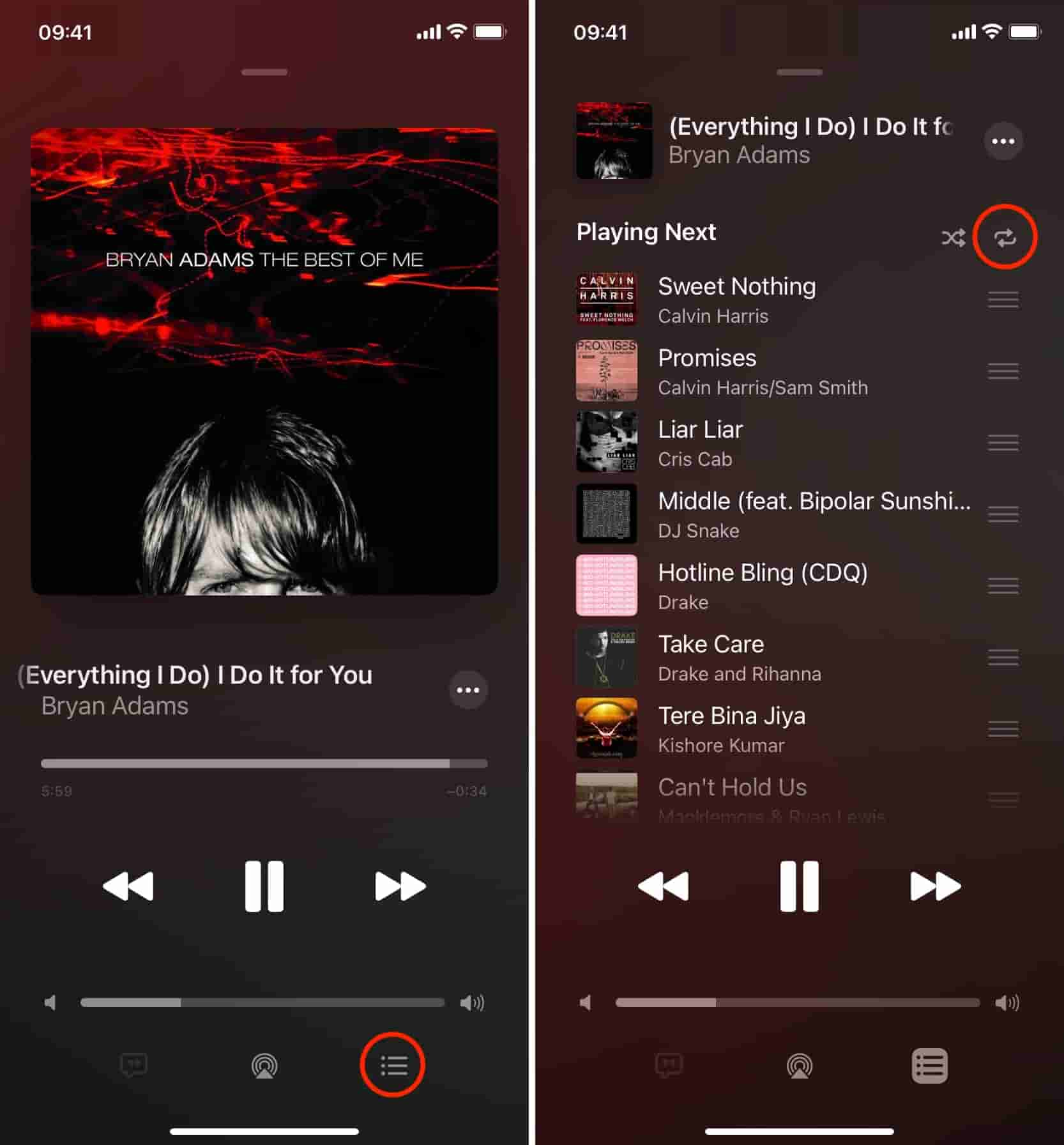
Parte 2. Ripeti una playlist su Apple Music sul tuo dispositivo Android
Come ripetere una playlist su Apple Music su Android. Siri è integrato in quasi tutti i dispositivi dell'ecosistema Apple. Se non sei un possessore di un dispositivo iOS e vuoi ripetere una playlist sul tuo dispositivo Android, segui i passaggi sottostanti:
Passo 1. Apri l'app Apple Music sul tuo dispositivo Android.
Passo 2. Riproduci una playlist. Tocca la canzone in fondo allo schermo e apparirà la schermata "Now Playing".
Passo 3. Fare clic sulle tre linee orizzontali e premere il pulsante Ripeti finché non viene visualizzato Ripeti tutto.
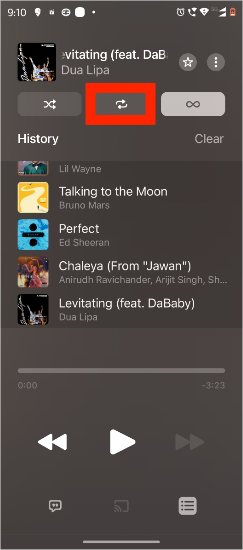
Parte 3. Ripeti una playlist su Apple Music su Mac/PC
È possibile riprodurre in loop una playlist su Apple Music tramite un computer? Ovviamente, il servizio è compatibile con macOS Catalina o versioni successive e Windows 10 o superiore. Ecco come ripetere una playlist su Apple Music nell'app desktop:
Passo 1. Apri l'app Apple Music sul tuo Mac o Windows e riproduci la playlist che desideri riprodurre in ripetizione.
Passo 2. Trova i controlli di riproduzione in cima alla finestra e clicca sull'icona di ripetizione. La ripetizione è attiva quando il pulsante cambia colore.

Parte 4. Suggerimento bonus: ripeti tutte le playlist su Apple Music su qualsiasi dispositivo liberamente
Dopo aver letto le parti precedenti, hai imparato come ripetere una playlist su Apple Music su diversi dispositivi. Cosa succede se vuoi ripetere una playlist sul tuo lettore musicale invece che sull'app Apple Music? È possibile ripetere liberamente le playlist di Apple Music su altri dispositivi o piattaforme?
Purtroppo, trasferire le playlist di Apple Music su altri dispositivi per l'ascolto offline è difficile perché le playlist possono essere scaricate solo dopo aver sottoscritto il relativo piano e possono essere riprodotte solo sulle sue piattaforme. Inoltre, una volta scaduto l'abbonamento, non ti è consentito ascoltare i brani di Apple Music. Se vuoi spostare le playlist di Apple Music su altri lettori, devi convertire le playlist di Apple Music da AAC crittografato con DRM a MP3 senza DRM o altri formati comuni.
Quando cerchi un toolkit che converta le playlist di Apple Music in MP3, Convertitore musicale Apple AMusicSoft è il tuo toolkit di riferimento. AMusicSoft Apple Music Converter ha la capacità di convertire e scaricare musica da Apple Music su un computer, supporta i formati MP3, FLAC, WAV, AAC, M4A e AIFF. Tutti i formati menzionati sono accessibili sulla maggior parte dei dispositivi, rendendo possibile per te scegliere il dispositivo che desideri per lo streaming di musica. Se vuoi ripristinare la libreria Apple Music, AMusicSoft ti sarà di grande aiuto.
Con l'aiuto di questo convertitore professionale, ora puoi goderti tutte le canzoni che vuoi ascoltare in qualsiasi momento. Il Digital Rights Management o DRM verrà rimosso insieme al processo di conversione. In questo modo, non dovrai mai accedere all'applicazione o connettere il tuo dispositivo a Internet per ascolta Apple Music offline.
👍 Altre funzionalità di AMusicSoft Apple Music Converter
- 🌟Integrazione con Apple Music Web Player
- 🌟Velocità di conversione batch più rapida
- 🌟Metadati ID3 musicali mantenuti
- 🌟Qualità del suono originale preservata
- 🌟100% pulito. Nessun rischio nell'utilizzo
- 🌟Aggiornamenti gratuiti e supporto tecnico
📝 Come utilizzare AMusicSoft Apple Music Converter
Basta cliccare sul pulsante "Download gratuito" per scaricare e installare questo potente software sul tuo computer Windows o Mac. Utilizza AMusicSoft Apple Music Converter per scaricare tutti i brani che vuoi per riprodurli su qualsiasi dispositivo.
Passo 1. Fai clic su "Aggiungi file" per importare i brani di Apple Music nel software. Puoi aggiungere più tracce contemporaneamente tenendo premuto "Ctrl" o "Maiusc" durante la selezione.

Passo 2. Seleziona un formato e regola le impostazioni: scegli tra una gamma di formati tra cui MP3, M4A e WAV per convertire le tue tracce di Apple Music. Se lo si desidera, regolare le impostazioni di output come bit rate e frequenza di campionamento per controllare la qualità e le dimensioni dei file di output. Quindi scegli dove vuoi salvare i file.

Passo 3. Avvia la conversione: fai clic su "Converti" per avviare il processo di conversione. Il software rimuoverà la protezione DRM e convertirà i file nel formato selezionato.

Ecco fatto! Hai scaricato con successo le tracce desiderate da Apple Music. È così facile da seguire, vero? Inoltre, puoi iniziare a trasferirle e riprodurle su qualsiasi dispositivo che ti piace e allo stesso tempo conservare le canzoni per tutto il tempo che desideri.
Parte 5. Conclusione
Ecco tutto su come ripetere una playlist su Apple Music su diversi dispositivi. Se pensi che questa guida sia utile, condividila con i tuoi amici. E non dimenticare di fare una prova gratuita su Convertitore musicale Apple AMusicSoft! In questo modo, puoi prendere la tua musica e le tue tracce preferite da Apple Music con facilità e poi trasferirle su qualsiasi dispositivo. Questo convertitore è lo strumento più perfetto che puoi usare per ottenere la stessa qualità di musica.
Persone anche leggere
- Come condividi una playlist di Apple Music con i tuoi amici?
- Come convertire la playlist pubblica di Spotify in Apple Music
- Come eseguire il backup delle tue playlist tramite il masterizzatore CD Apple
- Crea e condividi una nuova playlist collaborativa su Apple Music
- Come rimuovere brani dalla playlist di Apple Music?
- Come recuperare le playlist cancellate su Apple Music
Robert Fabry è un blogger appassionato, un appassionato di tecnologia, e forse può contaminarvi condividendo qualche consiglio. Ha anche una passione per la musica e ha scritto per AMusicSoft su questi argomenti.